Windows 10 Tipy a triky
- 1 get Windows 10 na vašom počítači
- 1.1 Windows 10 Voľný
- 1.2 Stiahnuť a nainštalovať Windows 10
- 1.3 Windows 10 Aktualizácia
- 1.4 vypáliť iso Windows 10
- 2 okná 10 funkcií & tipy
- 3 spustiť Windows 10 na PC a tabliet
- 4 zdrojov na Windows 10
- 4.1 Windows 10 tapety
- 4.2 Windows 10 tém
- 4.3 Windows 10 tém pre Windows 8
- 4.4 Windows 10 tém pre Windows 7
- 4.5 Windows 10 prívesy
- 4.6 Windows 10 dema
- 5 Windows 10 zdôrazňuje
Ultimate sprievodca na používanie Windows 10 viac počítačov
Viacerých okien na pracovnej ploche sú veľmi praktické, aj keď je používateľ vo zvyku používanie jednotného plochy umožňujú multitasking a každého okna je kompletný desktop v sebe umožňuje používateľom vyťažiť z funkcie pracovnej plochy bez otázka a problém. Keď príde na Microsoft potom viaceré plochy terminológie začala s windows 8 a bolo ďalšie rafinované, keď príde na windows 10 a z toho istého dôvodu je potrebné poznamenať, že windows 10 je najlepšou voľbou z viacerých počítačov, ktoré by umožnili užívateľom, aby sa ubezpečil, že úlohy, ktoré sú vykonávané nie sú ťažké vôbec. Na jednej strane používateľa môžete počúvať hudbu, no na druhej strane je schopný prechádzať internet uistite sa, že meno umelca ako aj informácie o albume je hľadaný, zatiaľ čo pieseň videa je sledoval. Jednoduchým jazykom viaceré plochy terminológie, ktoré boli vložené do windows 10 umožňujú používateľom uistite sa, že najlepšie bol dodaný k užívateľovi, ak sú otvorené viaceré programy a zároveň používateľ je tiež schopný získať čo najviac z organizácii programov bez otázka a problém. Táto šikovná funkcie tiež ukazuje, že použiteľnosť windows dostal najvyššiu prioritu pokiaľ ide o spoločnosti Microsoft politík a postupov.

Ako povoliť viac plochy na windows 10
Je to jednoduché, aby viac počítačov sú pomocou windows 10 a že táto sekciu tutorial by uistite sa, že užívateľ dostane procesu najlepšie diskutovalo v najlepším spôsobom, tak, že neexistuje žiadna nejasnosť vľavo a užívateľ je tiež schopný uistite sa, že po tomto procese je potrebné prebieha. Je tiež potrebné poznamenať, že proces, ktorý bol prerokovaný tu je ten, ktorý má tiež uvedené na oficiálnych stránkach spoločnosti Microsoft a preto užívateľ mali uistiť, že sa za ním tak, aby viac počítačov len nie sú aktivované, ale užívateľ dostane optimálny zážitok v tomto ohľade. Kroky nie sú nikdy preskočí uistite sa, že potrebné je urobiť s triedou a kvalita:
1 virtuálne plochy funkcie, ktoré boli vložené do windows 10 sa označuje ako zobrazenie úloh a nachádza sa v rámci alebo na paneli úloh ako to vidno na obrázku nižšie;
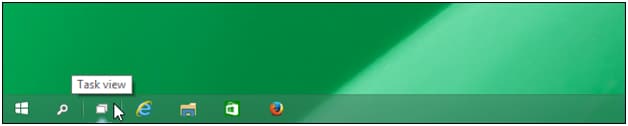
2 pridať zobrazenie pracovnej plochy sa otvorí, akonáhle užívateľ zabezpečuje kliknutí zobrazenie úlohy:
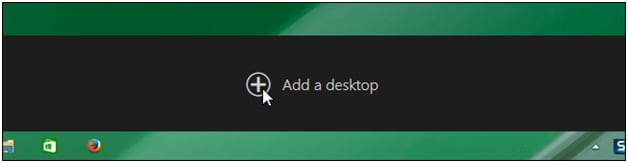
3. užívateľ môže pridať požadovaný obrazovky Desktop uistite sa, že proces končí tu v plnom rozsahu:

4. Ak teraz používateľ chce, aby sa ubezpečil, že viac počítačov sú uvedené potom je úloha virw tlačidlo znova nadoraz:
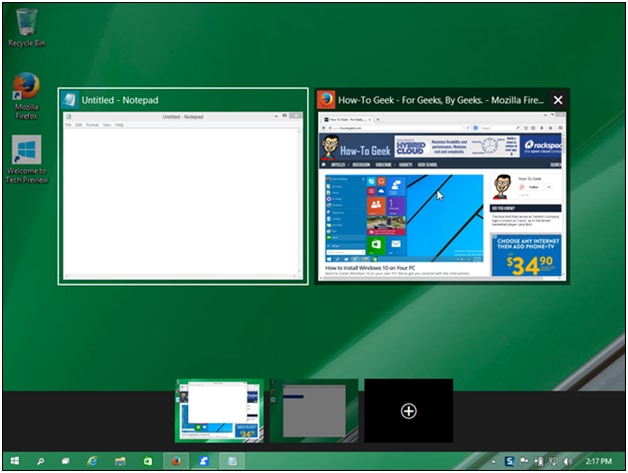
To môže byť videné, že tento proces je pomerne jednoduchý a používať rôzne funkcie programu sa odporúča, aby uistite sa, že v ďalšej časti návodu prečítal a pochopil úplne, uistite sa, že užívateľ dostane to najlepšie a najmodernejšie funkcie vstavané do novej verzie systému windows, ktoré sa začali na 29 júla 2015.
Ako ovládať viacero počítačov?
Po aktivácii viac počítačov v ďalšom kroku je uistite sa, že desktopy sú používané v najlepším spôsobom uistite sa, že užívateľ dostane najlepšie a najmodernejšie výsledok v tomto smere. Je tiež potrebné poznamenať, že užívateľ zabezpecia kroky nasledovať znova sú, ako už bolo spomenuté uistite sa, že tejto úžasnej funkcie si vychutnáte v plnej výške. Nižšie sú uvedené niektoré z funkcií, ktoré možno vykonať pomocou tejto funkcie na zjednodušenie procesu vo veľkom štýle a triedy:
1. sťahovanie aplikácií
Presunúť aplikácie z jedného miesta na druhé, to je potrebné poznamenať, že používateľ by mal kliknite na ploche, kde sa žiadosť nachádza by kliknite pravým tlačidlom myši aplikácií a pracovnej ploche vyberať v zobrazenom zozname:
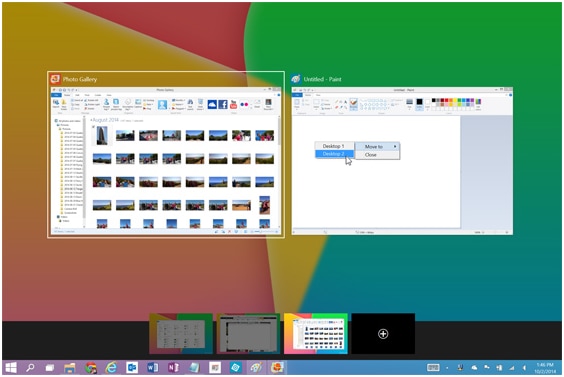
2. strip zobrazení
Užívateľ mali uistiť, že kláves windows + tab je stlačené aktivovať Zobraziť pás uistite sa, že desktopy sú ľahko prístupné:
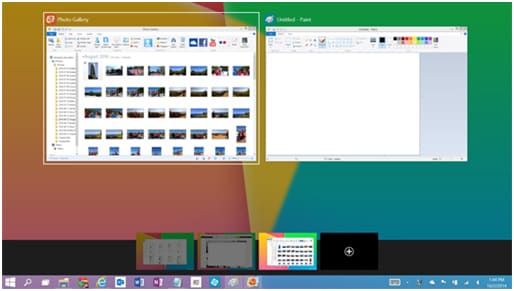
3. prepínanie medzi viac počítačov
Klávesová skratka pre toto je klávesa Windows + ctrl + šípka doľava alebo šípka doprava v závislosti na pohybe a umožní užívateľovi uistite sa, že desktop sa mení podľa želania a bude. Prípadne užívateľovi tiež sa uistite, že nový desktop je prístupná jednoduchým kliknutím na tlačidlo Zobraziť úlohy:
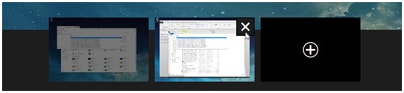
Vyššie uvedený snímka tiež ukazuje spôsob, ako zavrieť desktop a môžete ľahko urobiť tým, že či myši vznášať nad zobrazenie úloh a šípkou zodpovedajúce plochy, ktoré majú byť uzavreté je klikli zabezpečiť, že potrebné vykonáva s kvalitných a triedy.
Porovnanie nových viaceré plochy funkcie na windows a prepínač úloh v systéme windows 8, windows 7
Predchádzajúce verzie systému windows sa ubezpečil, že miesto zobrazenie úloh a interaktívneho funkcia prepínač úloh sa používa na uistite sa, že podobné úlohy vykonáva. Viac počítačov vzali pojem trochu ďalej a oni sú určite praktické z bodov, ktoré majú byť uvedené podľa:
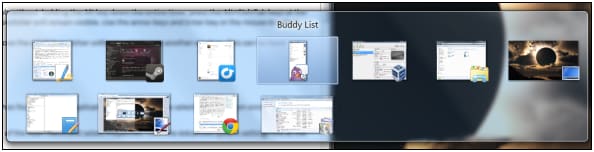
- Prepínač úloh vo Windows 7 a 8 je ťažké riadiť a zároveň nemá umožňuje užívateľovi prístup k plnej funkcie funkčnosť pracovnej plochy.
- Prepínač úloh umožňuje používateľovi používať jediný desktop namiesto viacerých a z rovnakého dôvodu, je tiež potrebné poznamenať, že funkčnosť viac počítačov je oveľa rozšírené v porovnaní s túto funkciu.
- Prepínač úloh závisí hlavne na klávesové skratky, keďže viac počítačov uistite sa, že užívateľ dostane najlepší pohľad a funkčnosť je zvýšená.
Vedenie vyššie uvedených bodov v pamäti je príchodom windows 10 viacero možností pracovnej plochy je určite oveľa oveľa pokročilé a potreba v porovnaní s prepínač úloh, ktorý je určite staré technológie teraz.
